Samsung Galaxy: Поправка „Клавиатурата на Samsung е спряла“.

Решете проблем, при който клавиатурата на Samsung Galaxy се е сринала, при което не можете да въведете парола и сте изключени от устройството си.
Функцията Multi-Window на Samsung Galaxy Tab A ви позволява да преглеждате множество екрани на приложения.
Отворете приложенията, които искате да използвате, както обикновено.
Забележка: Приложението трябва да е такова, което поддържа няколко екрана. В противен случай ще получите съобщение, че приложението „не поддържа изглед на разделен екран“.
Докоснете бутона „ Последни “  . Ще се появи списък с вашите работещи приложения. Плъзнете нагоре или надолу, ако искате да изследвате между изброените приложения.
. Ще се появи списък с вашите работещи приложения. Плъзнете нагоре или надолу, ако искате да изследвате между изброените приложения.
Докоснете иконата с множество прозорци, разположена вляво от X в прозореца на приложението. Ще се отвори в горната половина на екрана.
Забележка: Приложенията, които нямат иконата за няколко прозореца, не могат да се изпълняват в режим на разделен екран.
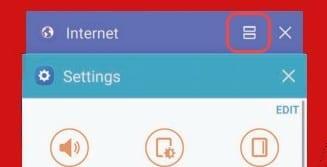
Докоснете иконата с множество прозорци (изглежда като знак =), разположена в горния десен ъгъл на приложението.
Изберете друго приложение, за да стартирате и двете приложения в режим на много прозорци на разделен екран.
Можете да получите достъп до допълнителни опции за няколко прозорци, като докоснете кръга между прозорците.
Отворете приложение, което искате да използвате, както обикновено.
Докоснете бутона „ Последни “  . Ще се появи списък с вашите работещи приложения. Плъзнете нагоре или надолу, ако искате да изследвате между изброените приложения.
. Ще се появи списък с вашите работещи приложения. Плъзнете нагоре или надолу, ако искате да изследвате между изброените приложения.
Докоснете и задръжте границата на приложението, което искате да намалите до прозорец.
Приложението ще се покаже в отделен прозорец с промяна на размера. Вече можете да плъзнете ъгъла, за да увеличите или намалите размера му, или да плъзнете прозореца около екрана, както желаете.
Екранът вече е разделен и можете да използвате две приложения на екрана едновременно.
Докоснете прозореца, който искате да затворите.
Изберете кръга, разположен между прозорците.
Изберете опцията " X ". Долният прозорец ще бъде затворен.
Защо не мога да използвам разделен екран с някои приложения?
Някои приложения не са съвместими с тази функция. В момента няма решение за това.
Този урок е създаден на базата на модела SM-T350NZAAXAR на Galaxy Tab A, но се отнася за други подобни модели.
Решете проблем, при който клавиатурата на Samsung Galaxy се е сринала, при което не можете да въведете парола и сте изключени от устройството си.
Решете проблем, при който Samsung Galaxy Tab A е заседнал на черен екран и няма да се включи.
Как да използвате S-Pen на таблет Samsung Galaxy Tab A.
Решете проблем, при който вашият смартфон или таблет Samsung Galaxy регистрира докосвания на екрана, когато не го докосвате.
Как да включите или изключите безопасен режим на таблет Samsung Galaxy Tab A.
Как да използвате функцията Multi-Window на таблет Samsung Galaxy Tab A.
Как да направите екранна снимка и да намерите заснетите изображения на таблет Samsung Galaxy Tab A.
След като руутнете телефона си с Android, имате пълен достъп до системата и можете да стартирате много видове приложения, които изискват root достъп.
Бутоните на вашия телефон с Android не са само за регулиране на силата на звука или събуждане на екрана. С няколко прости настройки те могат да се превърнат в преки пътища за бързо заснемане на снимки, прескачане на песни, стартиране на приложения или дори активиране на функции за спешни случаи.
Ако сте забравили лаптопа си на работа и имате спешен доклад, който да изпратите на шефа си, какво трябва да направите? Да използвате смартфона си. Още по-сложно е да превърнете телефона си в компютър, за да вършите много задачи едновременно по-лесно.
Android 16 има джаджи за заключен екран, с които можете да променяте заключения екран по ваш избор, което го прави много по-полезен.
Режимът „Картина в картината“ на Android ще ви помогне да свиете видеото и да го гледате в режим „картина в картината“, гледайки видеото в друг интерфейс, за да можете да правите други неща.
Редактирането на видеоклипове на Android ще стане лесно благодарение на най-добрите приложения и софтуер за редактиране на видео, които изброяваме в тази статия. Уверете се, че ще имате красиви, вълшебни и стилни снимки, които да споделяте с приятели във Facebook или Instagram.
Android Debug Bridge (ADB) е мощен и универсален инструмент, който ви позволява да правите много неща, като например намиране на лог файлове, инсталиране и деинсталиране на приложения, прехвърляне на файлове, root и флаш персонализирани ROM-ове, както и създаване на резервни копия на устройства.
С приложения с автоматично щракване. Няма да се налага да правите много, когато играете игри, използвате приложения или задачи, налични на устройството.
Въпреки че няма магическо решение, малки промени в начина, по който зареждате, използвате и съхранявате устройството си, могат да окажат голямо влияние върху забавянето на износването на батерията.
Телефонът, който много хора обичат в момента, е OnePlus 13, защото освен превъзходен хардуер, той притежава и функция, която съществува от десетилетия: инфрачервеният сензор (IR Blaster).














